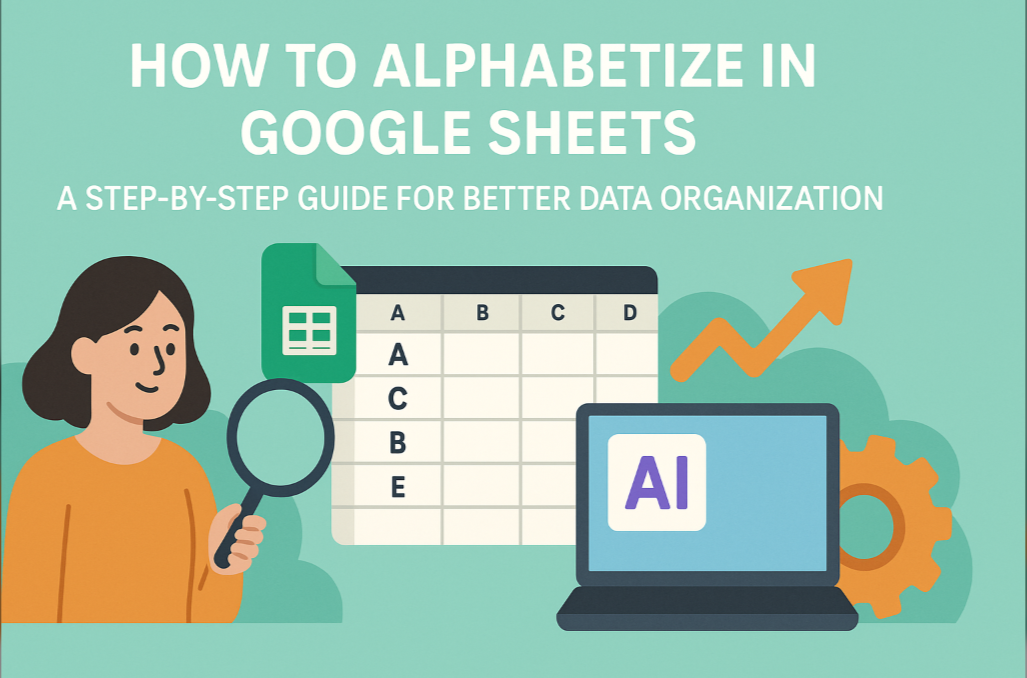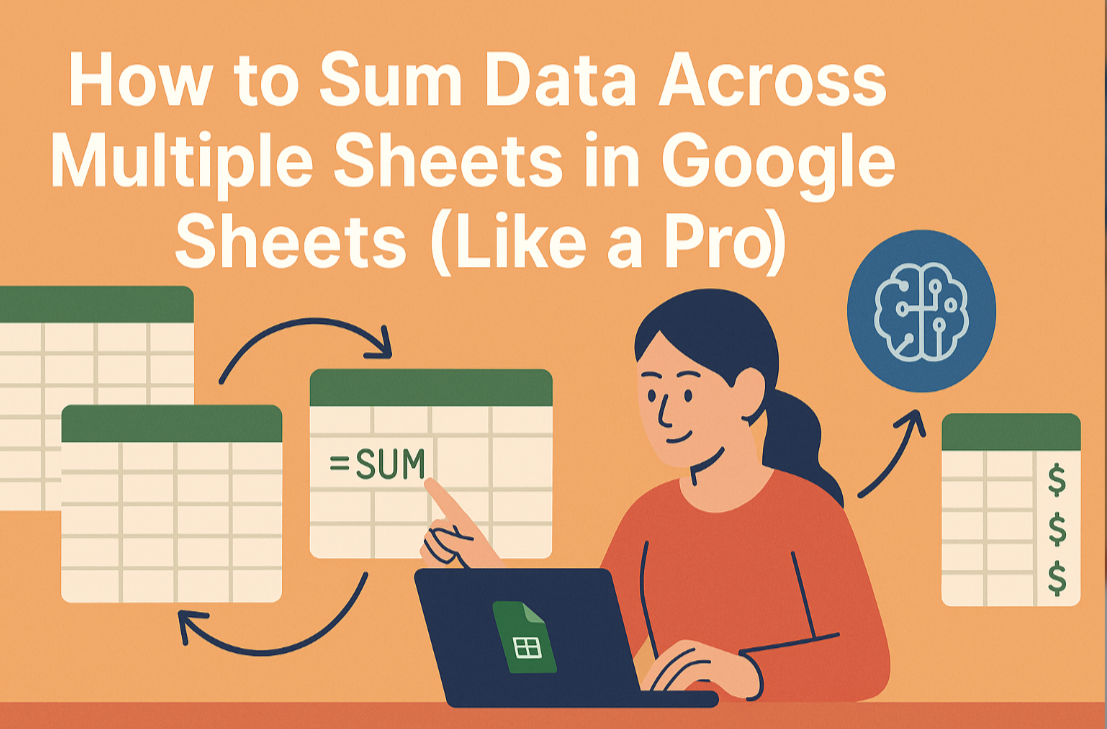說實話——盯著一堆原始數字,根本看不出企業的未來走向。這時候趨勢線就是你的救星,它就像數據水晶球,能揭示數字背後的隱藏模式。更棒的是?有了像 Excelmatic 這類 AI 工具,整個過程變得輕鬆無比。
為什麼趨勢線是你的新閨蜜
無論是追蹤銷售額、網站流量還是客戶增長,最佳擬合線能幫你:
- 在趨勢顯現前搶先發現
- 做出更聰明的預測
- 專業級數據呈現
最棒的是?你不再需要是數學天才。現代 AI 工具會處理複雜計算,你只需專注於洞察。
準備你的數據
第一步——把數據導入 Google 試算表:
- 開啟 Google 試算表(Google 帳號免費使用)
- 手動輸入數字或從 CSV/Excel 導入
- 專業建議:先清理數據——刪除重複項、修正格式
建立散點圖
魔法從這裡開始:
- 選取數據範圍
- 點擊「插入」>「圖表」
- 將圖表類型改為「散點圖」(關鍵步驟!)

散點圖能單獨顯示每個數據點,比長條圖或折線圖更容易發現趨勢。
添加超實用趨勢線
重頭戲登場:
- 點擊圖表開啟編輯器
- 進入「自訂」>「數列」
- 勾選「趨勢線」選項
砰!最佳擬合線立刻出現。但好戲才剛開始...
用 AI 升級分析(嗨,Excelmatic!)
雖然 Google 試算表提供基本趨勢線,但像 Excelmatic 這類 AI 工具能帶來質的飛躍:
- 自動推薦最佳趨勢線類型
- 計算未來預測值
- 識別干擾數據的異常值
- 生成可直接分享的報告
強化分析的步驟:
- 將 Excelmatic 連結到 Google 試算表
- 讓它分析你的數據集
- 獲得用白話文呈現的 AI 驅動洞察

不再需要猜測該用線性還是多項式趨勢——AI 會根據你的數據特性選擇最佳方案。
讀懂趨勢線的弦外之音
你的趨勢線會講故事:
- ↗️ 上升斜率 = 正向趨勢
- ↘️ 下降斜率 = 負向趨勢
- ➡️ 水平線 = 無明顯趨勢
記得檢查 R 平方值(在趨勢線選項中)。越接近 1 表示擬合度越好。
實際應用場景
這不只是學術練習——來看看企業怎麼活用趨勢線:
- 電商:預測節慶銷售高峰
- 行銷:追蹤長期活動成效
- 人資:分析員工留任率
- 財務:預測現金流需求
專業技巧最大化效果
- 從乾淨數據開始(垃圾進=垃圾出)
- 若 R 平方值偏低,嘗試不同趨勢線類型
- 用 AI 處理複雜統計
- 永遠結合數據洞察與商業知識
別停留在基本趨勢線
雖然 Google 試算表夠用,但像 Excelmatic 這樣的工具能徹底改變你的數據工作方式:
✅ 自動數據清理
✅ 智能趨勢偵測
✅ 未來值預測
✅ 簡報級視覺化
從此告別手動計算——直接獲取可執行的新鮮洞察。
準備好聰明工作了嗎?
添加趨勢線只是起點。有了 AI 驅動工具,你可以:
- 自動化重複性分析
- 獲得預測性洞察
- 幾分鐘內產出精美報告
數據分析的未來不在於做更多工,而在於更聰明地工作。而這一切,就從讓工具替你扛下重擔開始。
立即免費試用 Excelmatic,見證 AI 加入團隊後,數據分析能變得多輕鬆。未來的你(還有你的老闆)都會感謝這個決定。